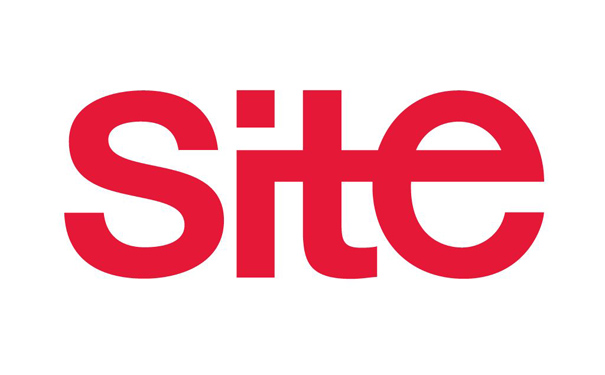
# Windows 10 系统如何安装云服务器
在当今信息技术时代,云计算的发展改变了许多企业和个人的工作方式。云服务器作为云计算的重要组成部分,因其灵活性和可扩展性而备受欢迎。本篇文章旨在详细叙述如何在 Windows 10 系统上安装和配置云服务器。
## 一、理解云服务器
在我们深入了解如何在 Windows 10 上安装云服务器之前,有必要先理解云服务器的概念。简单来说,云服务器是一种虚拟服务器,运行在云计算环境中,提供可扩展存储、网络和处理能力。用户通过网络访问云服务器,按需使用资源。
### 1.1 云服务器的优势
– **按需付费**:用户可以根据使用量进行付费,而不需要提前购买硬件。
– **扩展性**:可以根据需求动态扩展或缩减资源。
– **高可用性**:云服务提供商通常通过冗余系统确保高可用性。
– **简化管理**:云服务通常提供易于使用的管理工具和面板。
### 1.2 云服务器的应用场景
– **网站托管**:适合商业网站、个人博客等。
– **开发环境**:为开发团队提供需要的测试和部署环境。
– **数据备份与恢复**:将重要数据备份到远程云服务器,以防丢失。
– **应用程序托管**:将软件和应用程序托管在云服务器上,进行分发和维护。
## 二、选择合适的云服务提供商
在安装云服务器之前,首先需要选择一个合适的云服务提供商。常见的云服务提供商包括:
– **Amazon Web Services (AWS)**
– **Microsoft Azure**
– **Google Cloud Platform (GCP)**
– **阿里云**
– **腾讯云**
### 2.1 考虑因素
选择云服务提供商时,可以考虑以下几个方面:
– **服务种类**:是否提供所需的云服务(IaaS、PaaS等)。
– **价格**:是否符合预算,是否提供免费试用。
– **技术支持**:是否具有良好的客户支持和社区。
– **地理位置**:数据中心是否靠近目标用户,以降低延迟。
## 三、创建云服务器实例
### 3.1 注册账户
首先,您需要在选择的云服务提供商的网站上进行注册,创建一个账户。通常,您需要提供一些基本信息,如电子邮件地址和支付信息。部分云服务提供商还提供免费试用,允许用户在有限的时间内免费使用部分服务。
### 3.2 登录控制台
成功注册后,登录到云服务提供商的控制面板,您将看到一个用户友好的界面。接下来,找到“创建实例”或“云服务器”部分,开始创建新的云服务器实例。
### 3.3 选择操作系统
在创建实例时,大多数云服务提供商允许您选择操作系统。如果您希望使用 Windows 10,通常可以选择 Windows Server 2016 或 2019,因为 Windows 10 并不常用于云服务器环境。
### 3.4 配置实例
1. **选择实例类型**:选择适合您的工作负载的实例类型(如 CPU 核数、内存大小等)。
2. **存储设置**:选择存储卷的大小和类型(标准 HDD、SSD 等)。
3. **网络配置**:配置安全组规则,确保实例能够被外部访问。
4. **密钥管理**:生成 SSH 密钥(如果需要),用于安全访问实例。
### 3.5 启动实例
在所有这些设置完成后,最后一步是启动实例。您可以在控制面板中查看实例的状态,待实例状态变为“运行”后,表示云服务器安装完成。
## 四、连接到云服务器
一旦云服务器启动,您就可以连接到它。以 Windows Server 为例,下面是连接步骤。
### 4.1 使用远程桌面连接 (RDP)
1. **获取IP地址**:在云服务控制台中找到您的实例,记录下公共 IP 地址。
2. **打开远程桌面连接**:在 Windows 10 上,搜索“远程桌面连接”并打开它。
3. **输入 IP 地址**:在“计算机”字段中输入您刚才记录的公共 IP 地址。
4. **输入凭证**:使用创建实例时设置的用户名和密码进行登录。
5. **连接到服务器**:点击“连接”按钮,您将看到一个远程桌面窗口,显示您的云服务器桌面。
### 4.2 首次配置
在首次连接后,您可能需要进行一些基本配置:
– **Windows 更新**:确保系统已经更新到最新版本。
– **防火墙设置**:根据需求配置 Windows 防火墙,允许所需的端口(如80、443等)通过。
– **安装必要软件**:根据业务需求,安装所需的应用和服务。
## 五、安装和配置应用程序
在云服务器上,您可以安装各种应用程序,如 web 服务器(IIS、Apache)、数据库(SQL Server、MySQL)、开发工具等。以下是安装一个简单的 Web 服务器的步骤。
### 5.1 安装 IIS(互联网信息服务)
1. **打开服务器管理器**:在 Windows Server 的桌面上,找到“服务器管理器”并打开它。
2. **添加角色与功能**:在服务器管理器中选择“添加角色与功能”。
3. **选择角色类型**:在角色选择中选择“IIS”。
4. **确认安装**:完成角色安装向导,确认安装 IIS。
5. **访问 IIS 管理器**:完成后,打开“IIS 管理器”,可以管理您的 Web 站点。
### 5.2 配置网站
1. **添加网站**:在 IIS 管理器中,右键单击“网站”,选择“添加网站”。
2. **设置网站参数**:填写网站名称、物理路径和绑定域名(如需要)。
3. **启动网站**:确认后,启动网站,您可以通过浏览器访问。
### 5.3 部署应用程序
如果要部署应用程序,您可以将应用程序文件上传到云服务器,配置 Web 应用,确保如果使用数据库,还要相应安装并配置数据库服务。
## 六、维护与监控
在成功安装和配置了云服务器及应用后,日常的维护与监控是必不可少的。
### 6.1 系统监控
1. **资源监控**:使用任务管理器或性能监视器,监控 CPU、内存和磁盘使用情况。
2. **日志查看**:定期查看系统和应用日志,及时解决潜在问题。
### 6.2 数据备份
确保定期备份数据,可以通过设置云存储服务或使用备份工具,确保数据安全。
### 6.3 安全措施
– **及时更新**:定期更新操作系统和应用程序,经常检查安全补丁。
– **防火墙配置**:保持防火墙配置,避免不必要的端口暴露。
## 七、总结
在 Windows 10 系统上安装云服务器并非难事,只需通过云服务提供商创建和配置实例,然后连接并安装所需的应用程序,即可完成设置。随着对云计算的进一步了解,您可以探索更多的应用和配置,满足业务和个人需求。希望本文能帮助您顺利安装和管理自己的云服务器,让您的工作流程更加高效。
以上就是小编关于“win10系统怎么装云服务器”的分享和介绍
西部数码(west.cn)是经工信部、ICANN、CNNIC认证的全球顶级域名注册服务机构,是中国五星级域名注册商!有超过2000万个域名通过西部数码注册并管理,超过100万个网站托管在西部数码云服务器和虚拟主机。西部数码支持数十个顶级域名的注册与管理,支持批量查询、批量注册、批量解析、智能解析、批量过户等便捷好用的功能,拥有非常好的使用体验。
目前,西部数码域名注册正在特价,最低仅需1元!
更多详情请见:https://www.west.cn/services/domain/
西部数码域名抢注预定,支持抢注各类高价值老域名,支持“建站历史、百度收录、百度权重、历史外链、百度评价、搜狗反链”等数十项综合检索功能!!可快速精准定位到您想要定位到的各类精品域名!同时,西部数码域名抢注集成了全球多个抢注商(近200个抢注商,还将陆续增加),整理出10多条抢注通道,从根本上提升了抢注成功率!
其中,1号通道,实测抢注成功率高达99% 。每天西部数码预释放功能还会释放若干优质过期域名,可以直接抢注竞拍。
赶紧预订抢注心仪的优质域名吧:https://www.west.cn/booking/


